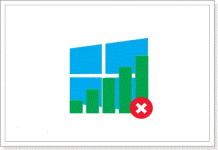
Πώς να ενεργοποιήσετε το Windows 8 Laptop ασύρματο δίκτυο; Πώς να διανείμετε το Wi-Fi από το φορητό υπολογιστή των Windows 8;
Το άρθρο δείχνει τις μεθόδους σύνδεσης με το ασύρματο δίκτυο Windos 8
Πλοήγηση
- Πώς να συνδεθείτε στο σημείο πρόσβασης Wi-Fi στα Windows 8;
- Τι σημαίνει το SO -που ονομάζεται "νιφάδα χιονιού";
- Για ποιους λόγους μπορούν να λειτουργήσουν το WiFi στα Windows 8;
- Ποιος μπορεί να είναι ο Ερυθρός Σταυρός στη γραμμή εργασιών;
- Πώς να μάθετε εάν ο οδηγός έχει εγκατασταθεί για τον προσαρμογέα Wi-Fi;
- Βίντεο: Πώς να ενεργοποιήσετε το δίκτυο Wi-Fi στο φορητό υπολογιστή των Windows 8;
Αυτό το άρθρο θα σας πει Πώς να συνδεθείτε στο σημείο πρόσβασης Wi-Fi στα Windows 8, και Πώς να τη διαμορφώσετε.
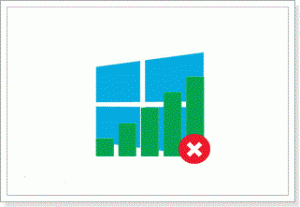
Εάν μιλάμε για το αν υπάρχουν διαφορές στις διαδικασίες κατά τη σύνδεση με οποιοδήποτε σημείο πρόσβασης στα Windows 7 και Windows 8, μπορούμε να πούμε με βεβαιότητα ότι δεν υπάρχει. Μετά από όλα, όπως πολλά λειτουργικά συστήματα των Windows πιθανότατα παρατήρησαν, η διαφορά μεταξύ των επτά και των οκτώ είναι μόνο για να αλλάξει την αρχή, να προσθέσει και να υποστηρίξει το DirectX 11, καθώς και ορισμένες παράμετροι που σχετίζονται με το στυλ.
Αλλά ανεξάρτητα από το πώς, χωρίς αυτό, δεν λειτουργεί, πολλοί χρήστες εξακολουθούν να έχουν προβλήματα στο "ακόμη" τόπο όπως λένε. Μια πιθανή αιτία για την οποία μπορεί να είναι ένας προσαρμογέας μη εργαζόμενης, λόγω της έλλειψης του απαραίτητου πακέτου οδηγών και επομένως το συμπέρασμα ότι το Wi-Fi δεν θα λειτουργήσει. Αλλά η πιο άρρωστη ασθένεια στα Windows 8 είναι για όλη την γνωστή κατάσταση του ασύρματου δικτύου "Limited".
Πώς να συνδεθείτε στο σημείο πρόσβασης Wi-Fi στα Windows 8;
Ας δούμε την επιλογή όταν όλα είναι εγκατεστημένα σωστά και σωστά στον υπολογιστή σας και τώρα μιλάμε για οδηγούς για την ασύρματη μονάδα δικτύου.
Εάν όλα αυτά έχουν γίνει και αυτοί οι οδηγοί έχουν δημιουργηθεί, τότε η κατάσταση της σύνδεσης θα έχει μια τέτοια εικόνα. Η παρουσία του SO -Called "Νιφάδες χιονιού"
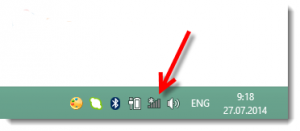
Τι λέει το SO -SO "νιφάδα χιονιού"?
Απλώς σημαίνει ότι ο υπολογιστής/φορητός υπολογιστής σας έχει σήμερα τη δυνατότητα να συνδεθεί με ένα από τα σημεία πρόσβασης, δηλαδή, βλέπει και συλλαμβάνει τα σήματα τους.
- Κάντε κλικ στο εικονίδιο με νιφάδα χιονιού και θα δείτε μια λίστα με τα διαθέσιμα δίκτυα για σύνδεση. Επιλέξτε το σημείο πρόσβασης σας και, στη συνέχεια, κάντε κλικ στο κουμπί "Συνδέω-συωδεομαι", τώρα είναι απαραίτητο να εισαγάγετε έναν προστατευτικό κωδικό πρόσβασης, ο οποίος αποτελεί πρόληψη από τη διείσδυση των ξένων στο δίκτυο και τώρα κλικ "Περαιτέρω"
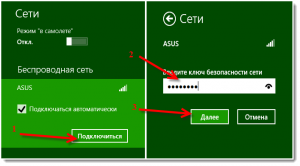
- Όταν αναδύεται ένα αίτημα για κοινή χρήση του δικτύου σας, απορρίψτε το, αφού η ενεργοποίηση της γενικής πρόσβασης θα χρησιμεύσει ως διείσδυση στο δίκτυό σας
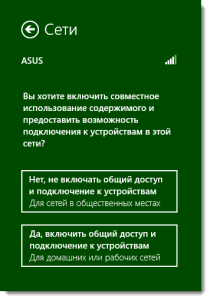
- Μετά από μια επιτυχημένη σύνδεση στο σημείο πρόσβασης, θα δείτε ότι η κατάσταση σύνδεσης έχει αποκτήσει ενεργό λευκό χρώμα και το σήμα της επικοινωνίας μειώνεται σε ορισμένα σημεία
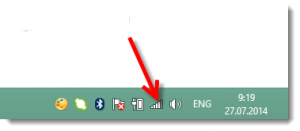
Λοιπόν, τώρα είστε πλήρης χρήστης του Διαδικτύου σας!
Για ποιους λόγους μπορούν να λειτουργήσουν το WiFi στα Windows 8;
Λοιπόν, ας εξετάσουμε τώρα τους λόγους για τους οποίους μπορεί να μην συνδεθείτε με το σημείο πρόσβασης σας.
Ο ίδιος Ένα πονηρό πρόβλημα κατά τη σύνδεση με οποιοδήποτε σημείο πρόσβασης είναι μια ειδοποίηση ότι είναι αδύνατο να συνδεθεί με αυτό το δίκτυο.
Ή το πρόβλημα θα οφείλεται στο γεγονός ότι τα ασύρματα δίκτυα δεν θα αντικατοπτρίζονται καθόλου και το εικονίδιο σύνδεσης στο Διαδίκτυο στη γραμμή εργασιών θα εμφανιστεί με τον Ερυθρό Σταυρό, όπως παρακάτω.
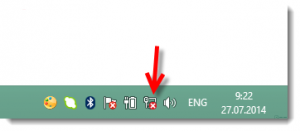
Ποιος μπορεί να είναι ο Ερυθρός Σταυρός στη γραμμή εργασιών;
- Εάν εγκαταστήσατε τον προσαρμογέα Wi-Fi στον επεξεργαστή σας, τότε αυτό σημαίνει αυτό δεν δουλεύει. Η ίδια απάντηση μπορεί να δοθεί ένα φορητό υπολογιστή που δεν μπορεί να βρει σημεία πρόσβασης
- Δεν υπάρχουν απαραίτητοι οδηγοί που να έχουν σχεδιαστεί για τη σωστή λειτουργία του προσαρμογέα Wi-Fi, δηλαδή, ο υπολογιστής ή ο φορητός υπολογιστής δεν αποσυναρμολογούνται και δεν αναγνωρίζει τον προσαρμογέα Wi-Fi εάν τα αντίστοιχα προγράμματα οδήγησης δεν έχουν εγκατασταθεί σε αυτό
- Το κουμπί Διακόπτης λειτουργίας Wi-Fi μπορεί απλά να απενεργοποιηθεί τυχαία όταν βλάπτετε για παράδειγμα
- Εάν πραγματικά δεν εγκαταστήσατε το πρόγραμμα οδήγησης για να χρησιμοποιήσετε ένα ασύρματο δίκτυο, τότε πρέπει να εγκατασταθεί επειγόντως. Μετά από όλα, όχι σήμερα, έτσι αύριο το έργο ενός ασύρματου δικτύου στο φορητό υπολογιστή σας πρέπει να πραγματοποιηθεί
Πώς να μάθετε εάν ο οδηγός έχει εγκατασταθεί για τον προσαρμογέα Wi-Fi;
- Για να το κάνετε αυτό, απλά πηγαίνετε "Πίνακας Ελέγχου" και κάντε κλικ στην καρτέλα "Δίκτυα και Κέντρο Συνολικού Ελέγχου Πρόσβασης"Όπου πρέπει να κάνετε κλικ στο "Αλλαγή ρυθμίσεων προσαρμογέα"
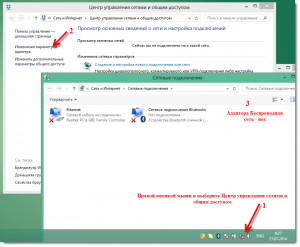
- Εάν στην καρτέλα "Προσαρμογείς δικτύου", δεν υπάρχει προσαρμογέας που σχετίζεται με WLAN, τότε αυτό σημαίνει μόνο ότι δεν κατεβάσατε και δεν εγκαταστήσατε το πρόγραμμα οδήγησης για τον προσαρμογέα Wi-Fi
- Ενεργοποιώντας και απενεργοποιώντας το ασύρματο δίκτυο, δηλαδή ο προσαρμογέας, εμφανίζεται χρησιμοποιώντας το κουμπί Switch, το οποίο είναι συνήθως πολύ κρυμμένο και βρίσκεται στις πλευρές του φορητού υπολογιστή σας
- Το λειτουργικό σύστημα των Windows 8 έχει μια λειτουργία όπως "Στο αεροπλάνο", και έτσι, η ένταξή του θα χαρακτηρίζεται από την απουσία πιθανής σύνδεσης με οποιοδήποτε σημείο πρόσβασης
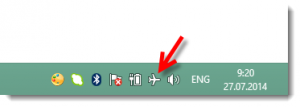
- Για να το απενεργοποιήσετε, πρέπει να πατήσετε αυτό το εικονίδιο του αεροσκάφους και να ρυθμίσετε το διακόπτη στη θέση "Καθιστώ ανίκανο"

- Ένα άλλο, όχι λιγότερο σημαντικό πρόβλημα είναι η λανθασμένη είσοδος ενός κλειδιού ασφαλείας ασφαλείας
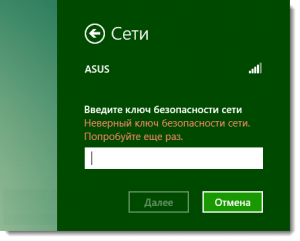
- Σε αυτή την περίπτωση, πρέπει να βεβαιωθείτε ποια είναι η διάταξη του πληκτρολογίου που έχετε, Απενεργοποιημένο Υπήνεμος κεφαλαία, Καύση Lee ένα φως κουμπιού Πλήρης κλειδαριά
- Περιορισμένο δίκτυο, είτε ένα θαυμαστικό κοντά στην κατάσταση σύνδεσης στον πίνακα ειδοποίησης. Αυτό είναι ίσως επίσης όχι λιγότερο κοινό πρόβλημα

Σε αυτό σήμερα θα ολοκληρώσουμε αυτό το άρθρο. Σε αυτό το άρθρο, αναλύσαμε λεπτομερώς τη μέθοδο σύνδεσης σε ασύρματη πρόσβαση Wi-Fi σε υπολογιστή/φορητό υπολογιστή. Επομένως, γνωρίζετε ότι αν ακολουθήσετε τις συμβουλές μας, θα πάρετε γιατί ήρθατε σε μας.
